Richten Sie Ihr E-Mail-Konto mit Ihrem iPhone oder iPad Schritt für Schritt ein.
Wenn Sie im Control Panel ein Konto erstellt haben, können Sie dieses auf Ihrem iPhone oder iPad einrichten.
E-Mail-Konten-Verwaltung
Öffnen Sie auf Ihrem iPhone oder iPad die «Einstellungen».
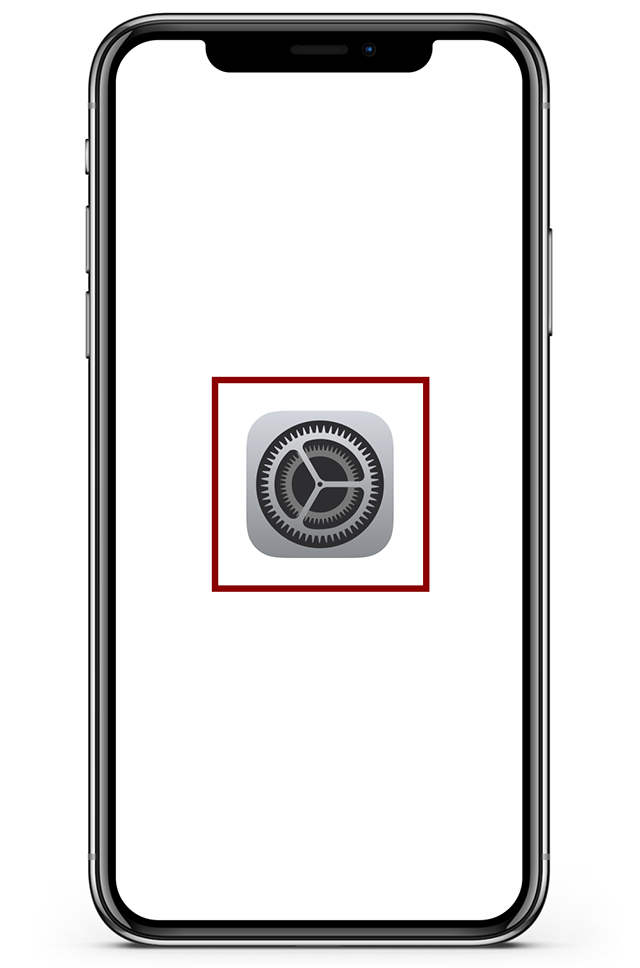
Gehen Sie zu «Mail» und anschliessend «Accounts».
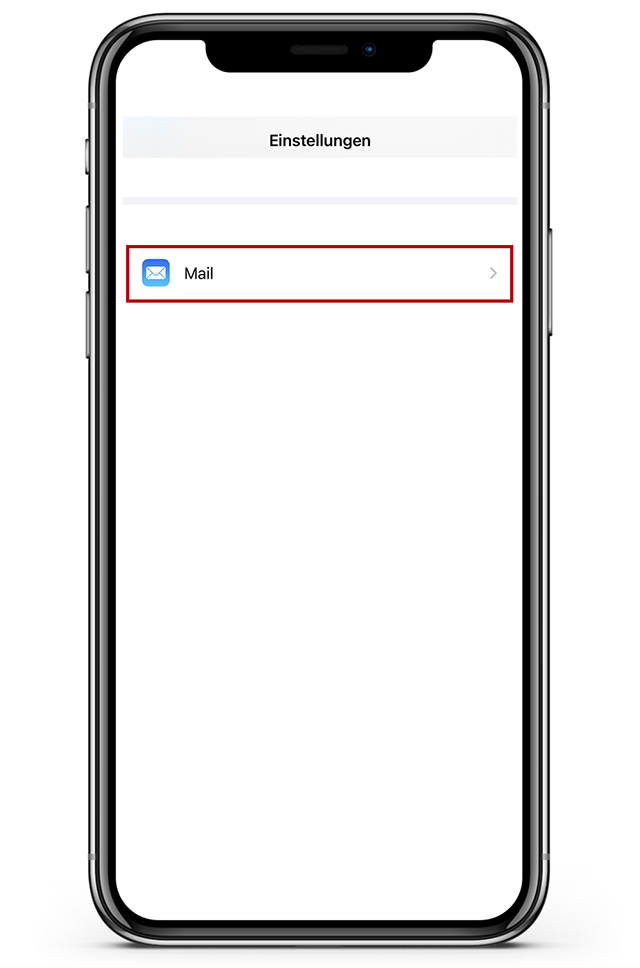
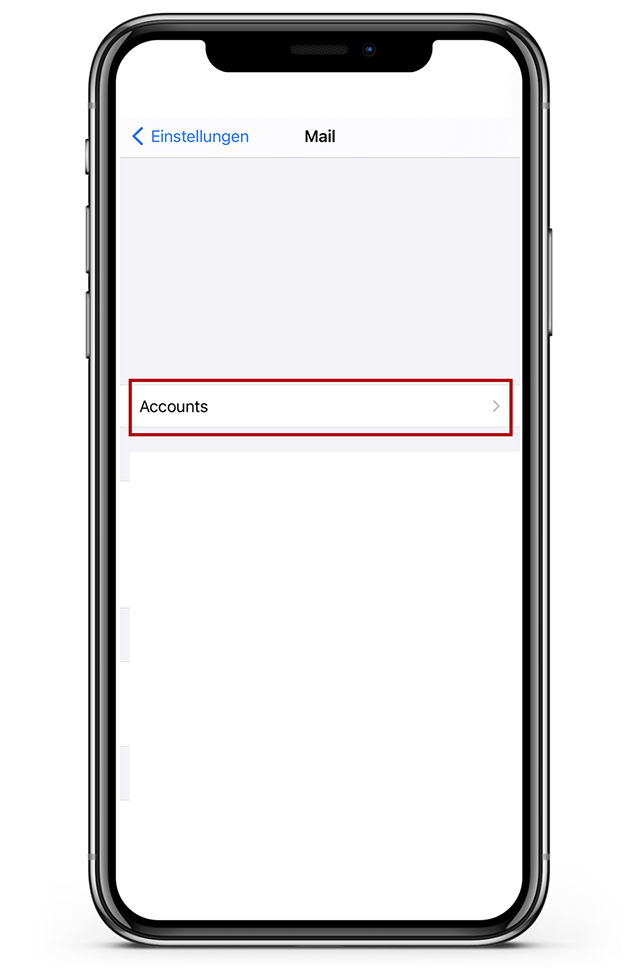
E-Mail-Konto hinzufügen
Wählen Sie nun «Account hinzufügen» um den Assistenten zum Einrichten einer E-Mail-Adresse zu starten.

Wählen Sie dann den untersten Punkt «Andere» und danach «Mail-Account hinzufügen»
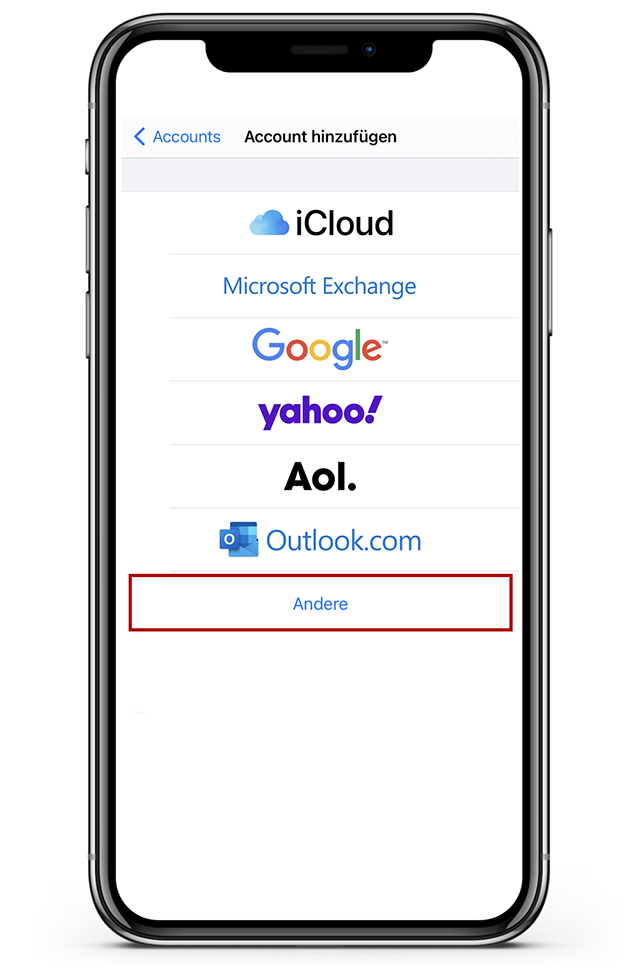
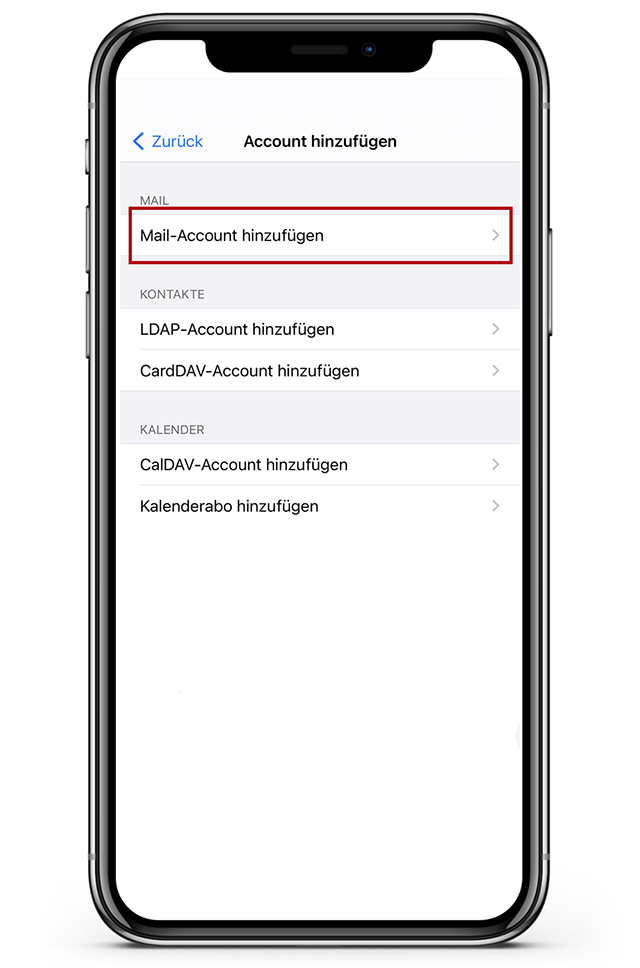
Konfiguration
Tragen Sie einen Namen für das neue Konto ein (dieser dient als Absender-Namen welcher den E-Mail-Empfängern angezeigt wird).
Bei «E-Mail» tragen Sie Ihre vollständige E-Mail-Adresse ein und danach das Passwort, welches Sie beim Erstellen der E-Mail-Adresse im Control Panel selber definiert haben.
Danach benennen Sie Ihr Konto, der Name dient als Anzeige in der Kontenliste.
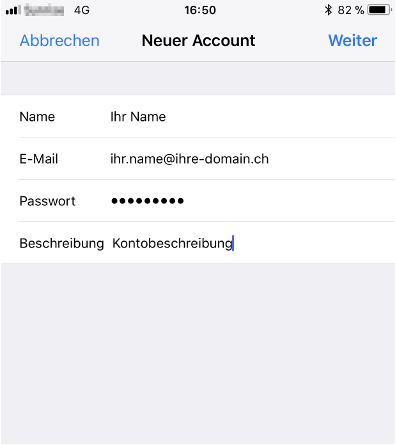
Auswahl des Kontentyps: POP oder IMAP
Wählen Sie nun zwischen einem POP3 oder einem IMAP Account.
- IMAP
- Mit IMAP bleiben Ihre E-Mails auf dem Server. Beim Lesen wird jedes Mal eine Kopie vom Server heruntergeladen.
- POP3
- Mit POP3 werden Ihre E-Mails auf Ihr Smartphone / Tablet heruntergeladen und gespeichert. Die Nachrichten werden somit vom Server gelöscht. Sie können Ihre E-Mails damit jederzeit auch offline lesen - z. B. im Zug.
Wenn Sie sich nicht sicher sind, wählen Sie IMAP.
IMAP
Bei «Benutzername» tragen Sie Ihre vollständige E-Mail-Adresse und bei «Passwort» das zugehörige Passwort ein.
Tragen Sie bei «IMAP-Server» imap.mail.hostpoint.ch als Servernamen ein.
POP3
Bei «Benutzername» tragen Sie Ihre vollständige E-Mail-Adresse und bei «Passwort» das zugehörige Passwort ein.
Tragen Sie bei «POP3-Server» pop.mail.hostpoint.ch als Servernamen ein.
Postausgangsserver
Für den «SMTP-Server» tragen Sie asmtp.mail.hostpoint.ch als Servernamen ein.
Bei «Benutzername» tragen Sie Ihre vollständige E-Mail-Adresse und bei «Passwort» das zugehörige Passwort ein.
Dies ist zwingend erforderlich, da ansonsten die SMTP-Authentifizierung nicht funktioniert und Sie demzufolge keine Mails verschicken könnten.
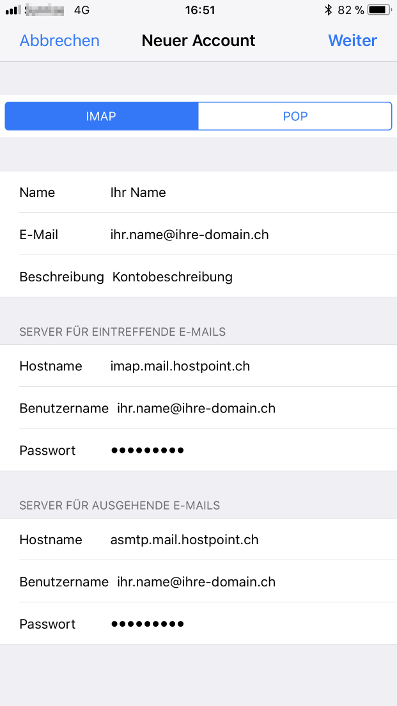
Abschliessen
Sind alle Felder korrekt ausgefüllt, können Sie mit «Weiter» die Einstellungen prüfen.
Klicken Sie danach auf «Sichern» um die Einrichtung der E-Mail-Adresse abzuschliessen.
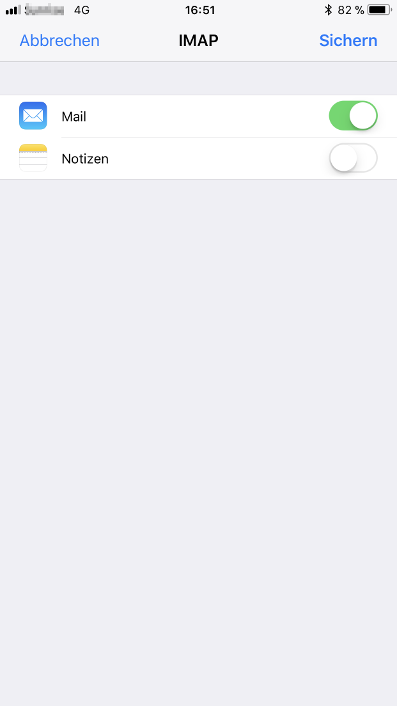
Verschlüsselung
Öffnen Sie den eben eingerichteten Account und wählen Sie nacheinander «SMTP» und «Erweitert» an.
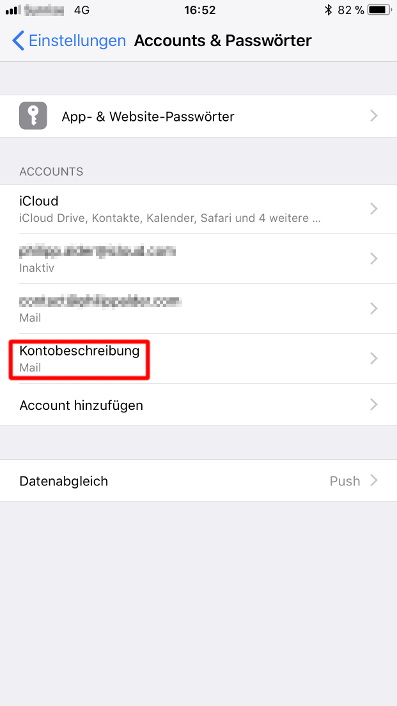
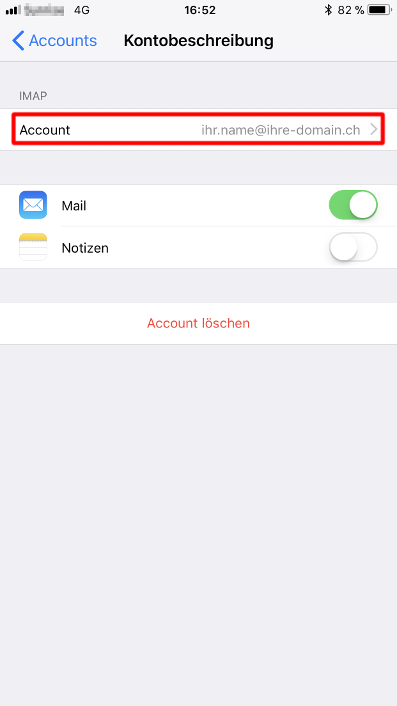
Überprüfen Sie unter «Erweitert» die Verschlüsselung des Posteingangsservers:
| Konten- und Verbindungstyp | Port |
|---|---|
| IMAP mit SSL | 993 |
| IMAP ohne SSL / mit TLS | 143 |
| POP3 mit SSL | 995 |
| POP3 ohne SSL / mit TLS | 110 |
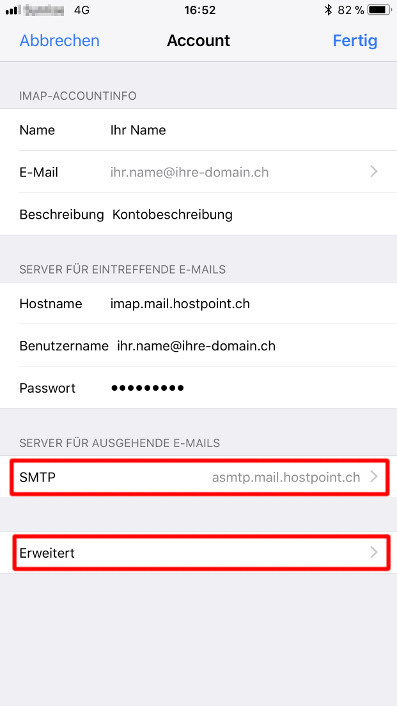
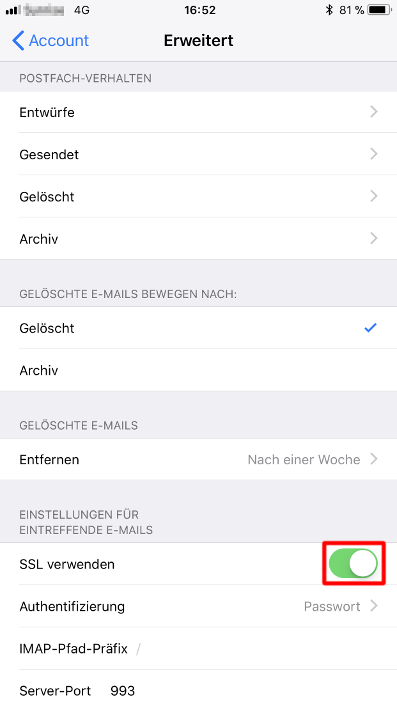
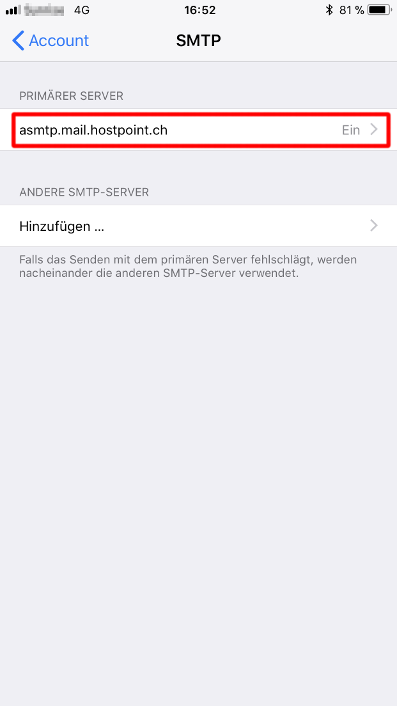
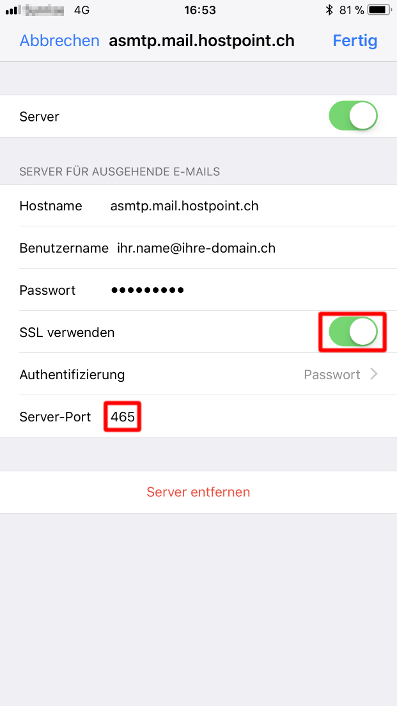
Überprüfen Sie unter «SMTP» die Verschlüsselung des Postausgangsservers:
| Konten- und Verbindungstyp | Port |
|---|---|
| SMTP mit SSL | 465 |
| SMTP ohne SSL / mit TLS | 587 |
Für Supportanfragen verwenden Sie bitte dieses Formular.



